Kuidas kasutada HomePodi temperatuuri- ja niiskusandureid
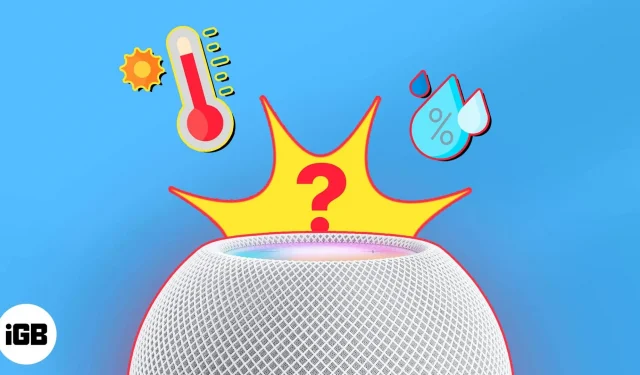
Kui teil on nutikas kodu ja kasutate oma HomePodi koos rakendusega Home ja Siriga selle juhtimiseks, meeldib teile kliimafunktsioon. HomePodiga saate kontrollida ruumide temperatuuri ja õhuniiskust ning isegi seadistada automaatika näidu põhjal.
Kas olete alustamiseks valmis? Siin on, kuidas kasutada HomePodi temperatuuri- ja niiskusandureid.
- Nõuded HomePodi kliimaanduri aktiveerimiseks
- Kuidas kontrollida HomePodi abil ruumi temperatuuri ja niiskust
- Küsige Sirilt toatemperatuuri ja -niiskuse kohta
- Temperatuuri ja niiskuse automatiseerimise seadistamine HomePodis
Nõuded HomePodi kliimaanduri aktiveerimiseks
Kliimafunktsiooni kasutamiseks veenduge, et teil on järgmised asjad.
- HomePod mini või HomePod (2. põlvkond): need on praegu ainsad temperatuuri- ja niiskusanduritega ühilduvad HomePod.
- iOS 16.3 või uuem: HomePod või HomePod mini peab töötama versiooniga 16.3 või uuem. Oma HomePodi tarkvara kontrollimiseks või selle värskendamise õppimiseks lugege meie artiklit oma HomePodi tarkvaraversiooni leidmise kohta.
Kuidas kontrollida HomePodi abil ruumi temperatuuri ja niiskust
Rakendus Apple Home on keskne koht nutikodu seadmete juhtimiseks. Alates seadistamisest kuni automatiseerimiseni saate hoolitseda kõige selle eest, mida kodus vajate, sealhulgas vaatamistemperatuuri ja -niiskuse eest.
Kliimaandmete vaatamine iPhone’is, iPadis ja Macis
- Kui avate oma iPhone’is rakenduse Home, valige ülaosas Kliima. iPadis või Macis on suvand Kliima vahekaardi Avaleht ülaosas ja ka vasakpoolse külgriba jaotises Kategooriad.
- Kui teie kodus on mitu HomePodi või valikuliselt ühilduvat andurit, näete nende kõigi kombineeritud temperatuuri ja niiskuse vahemikke.
- Konkreetse ruumi vaatamiseks valige Temperatuur või Õhuniiskus.
- Seejärel näete iga asukoha näitu. Lisateabe vaatamiseks või automatiseerimise seadistamiseks valige konkreetse ruumi jaoks lugemine.
Kliimaandmete vaatamine Apple Watchis
- Avage oma Apple Watchis rakendus Home.
- Puudutage ülaosas ikooni Kliima.
- Seejärel näete iga ruumi temperatuuri ja niiskuse taset. Need on lihtsalt loetletud ühel ekraanil.
Küsige Sirilt toatemperatuuri ja -niiskuse kohta
Kui kasutate Siri, isiklikku digiassistenti, siis miks mitte kasutada seda oma kodu temperatuuri või niiskuse kontrollimiseks?
Võite öelda midagi sellist:
- “Hei Siri, mis temperatuur on köögis?”
- “Hei Siri, kas Sandy kontoris on külm?”
- “Hei Siri, kuidas on õhuniiskus söögitoas?”
Kas eelistate oma Macis Siri tippida? Seal saab ka sarnaseid küsimusi esitada.
Temperatuuri ja niiskuse automatiseerimise seadistamine HomePodis
Automatiseerimine võimaldab nutika kodu tarvikutega toiminguid teha ilma sõrmegi tõstmata.
Näiteks saate valguse automaatselt sisse lülitada päikeseloojangul või enne magamaminekut välja lülitada. Miks siis mitte seadistada temperatuuri või niiskuse alusel automaatika?
Kui teie kontoris tõuseb temperatuur üle 80 kraadi, saate kliimaseadme automaatselt sisse lülitada. Loomulikult sõltuvad võimalike toimingute tüübid ühendatud HomeKiti seadmetest.
Siit saate teada, kuidas luua temperatuuri või niiskuse põhjal automaatika iPhone’i rakenduses Home.
- Avage rakendus Home → valige vahekaart Automatiseerimine.
- Puudutage plussmärki ja valige Lisa automaatika. Kui te pole veel midagi seadistanud, puudutage valikut Loo uus automatiseerimine.
- Jaotises Sündmused valige Andur tuvastas midagi.
- Valige soovitud ruumi temperatuuriandur või niiskusandur → klõpsake ülaosas nuppu “Järgmine”.
- Valige “Tõuse kõrgemale” või “Alla madalamale”. Seejärel kasutage ratast kraadide või protsentide valimiseks. Soovi korral määrake allosas valikud Aeg ja inimesed, kui see on kohaldatav. Klõpsake nuppu Edasi.
- Valige ruum ja seade, mida soovite aktiveerida, ja klõpsake nuppu Edasi.
- Tehke toiming, mida soovite seadmel sooritada, vajadusel testige automatiseerimist ja klõpsake nuppu Lõpeta.
Seejärel, kui temperatuur või niiskus tõuseb või langeb, peaks nutiseade kontrolli haarama, et teil oleks mugavam.
Hoidke seda jahedas või soojendage asju!
HomePodi temperatuuri- ja niiskusandurid ning iOS 16.3 kliimafunktsioon on nutikate kodukasutajate jaoks hämmastavad täiustused.
Mida sa arvad? Kas kavatsete jälgida oma kodu kliimat või seadistada automaatika kuumade või külmade päevade jaoks? Anna meile teada!



Lisa kommentaar